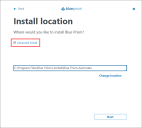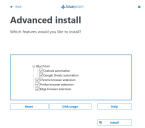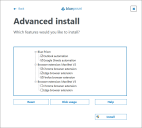Extensión del navegador Firefox
La extensión del navegador Firefox no está disponible para su instalación con Blue Prism 6.10.6. La versión más reciente de Blue Prism 6.10 que incluye la extensión de Firefox es Blue Prism 6.10.5. Para obtener más información, consulte Avisos de actualización.
La extensión de navegador de Firefox de Blue Prism establece conectividad con Blue Prism para permitir su interacción con aplicaciones y páginas web de Firefox, con el objetivo de poder intercambiar datos y manipular elementos.
Las extensiones de navegador de Blue Prism deben estar instaladas en todos los equipos que se usarán para automatizar Firefox.
Mozilla no anunció la fecha en la que eliminará la compatibilidad con las extensiones del navegador MV2, por lo que la extensión del navegador Firefox de Blue Prism aún utiliza Manifest V2. Para obtener más información sobre la compatibilidad entre las extensiones del navegador y las versiones de Blue Prism, consulte compatibilidad de extensiones del navegador.
Requisitos previos
Se requiere lo siguiente:
- Acceso a la tienda web de Firefox para instalaciones en línea
- Paquete de extensión para instalaciones sin conexión
- La capacidad de configurar extensiones de Firefox
Opciones de configuración de Firefox
La extensión de Blue Prism para Firefox requiere que se apliquen las siguiente opciones configuración:
|
Configuración |
Valor |
|---|---|
|
extensions.autoDisableScopes |
0 |
|
network.websocket.allowInsecureFromHTTPS |
true |
Para instalaciones predeterminadas de Firefox, los valores se aplican automáticamente cuando se instala la extensión de Blue Prism. Si Firefox no está instalado en la ubicación predeterminada, los valores se deben configurar manualmente. Introduzca about:config en la barra de dirección de Firefox para acceder a la configuración.
Instalar la extensión del navegador Firefox con el instalador de Blue Prism
El instalador de Blue Prism aplica una clave de registro que instala la extensión de Blue Prism la próxima vez que se inicia el navegador. El instalador puede ejecutarse usando la interfaz de usuario gráfica o desde la línea de comandos.
Instalar desde el instalador de Blue Prism
Si usa la opción de instalación avanzada, puede determinar qué extensiones de navegador (y otras características opcionales) se instalarán.
- Ejecute el instalador de Blue Prism adecuado para su sistema (32 o 64 bits).
- En la página Ubicación de instalación del asistente de instalación, seleccione Instalación avanzada.
- Haga clic en Siguiente y seleccione la extensión del navegador Firefox y otras características que desee instalar.
En Blue Prism 6.10.5, la pantalla de instalación avanzada mostrará las extensiones del navegador según las categorías Manifest V2 y V3 de Google. Esto se debe al cambio de Google a Manifest V3 para los navegadores Chrome y Edge. Las extensiones del navegador Firefox aún utilizan Manifest V2, por lo que no se ven afectadas. Si no seleccionó la casilla de verificación Instalación avanzada en la pantalla Ubicación de instalación, no notará ningún cambio.
La extensión del navegador Firefox no está disponible para su instalación con Blue Prism 6.10.6. La versión más reciente de Blue Prism 6.10 que incluye la extensión de Firefox es Blue Prism 6.10.5. Para obtener más información, consulte Avisos de actualización.
- Haga clic en Instalar.
-
Aparece una notificación que le solicita que agregue la extensión del navegador Firefox. Haga clic en Agregar.
- Complete la instalación.
Durante una actualización, se conserva la configuración ya aplicada para la instalación actual a menos que se la edite en las opciones de instalación avanzadas.
Instalar desde la línea de comandos
Las siguientes opciones de la línea de comandos están disponibles para instalar Blue Prism y establecer la clave de registro para la extensión de Firefox. Los siguientes comandos son solo un ejemplo. Actualice el número de versión y el valor de bits según sea necesario.
Blue Prism 6.10.5 utiliza la extensión 6.10.4.
|
Comando |
Descripción |
|---|---|
|
msiexec /i BluePrism6.10.4_x64 /qn msiexec /i BluePrism6.10.4_x86 /qn |
Instala Blue Prism y establece la clave de registro de la extensión de Firefox, además de las correspondientes a Chrome y Edge. |
|
msiexec /i BluePrism6.10.4_x64 ADDLOCAL=BluePrism,BPServer /qn msiexec /i BluePrism6.10.4_x86 ADDLOCAL=BluePrism,BPServer /qn |
Instala Blue Prism sin establecer las claves de registro de la extensión del navegador. |
|
msiexec /i BluePrism6.10.4_x64 ADDLOCAL=FirefoxPlugin /qn msiexec /i BluePrism6.10.4_x86 ADDLOCAL=FirefoxPlugin /qn |
Agrega la clave de registro de la extensión del navegador Firefox a una instalación de Blue Prism existente. |
La propiedad ADDLOCAL también se puede usar para instalar múltiples componentes de Blue Prism al separarlos con una coma. El siguiente comando instala versiones de 64 bits de Blue Prism y las extensiones de Chrome, Edge y Firefox:
msiexec /i BluePrism6.10.4_x64 ADDLOCAL=BluePrism,BPServer,ChromePlugin,EdgePlugin,FirefoxPlugin /qn
Los componentes BluePrism y BPServer deben estar especificados para instalar o actualizar Blue Prism cuando se usan los parámetros ADDLOCAL. No se pueden usar de forma aislada.
Instalar la extensión del navegador Firefox usando un paquete sin conexión
Si la extensión del navegador ya se ha instalado, las extensiones actualizadas que se habilitan después de un lanzamiento de Blue Prism se actualizan automáticamente cuando se carga el navegador si hay una conexión a Internet activa. Para los dispositivos que no están conectados a Internet, la extensión Firefox de Blue Prism puede instalarse sin conexión con un paquete independiente. La extensión deberá instalarse por separado para cada usuario en cada dispositivo que necesite usar la extensión. El archivo xpi para la extensión está disponible en la carpeta de instalación de Blue Prism.
Para instalar la extensión de navegador para Firefox, siga estos pasos:
-
Descargue el paquete de extensión requerido desde el portal de Blue Prism.
Se requiere una cuenta de portal del cliente de Blue Prism para acceder al portal de Blue Prism.
- En el Explorador de Windows, diríjase a la ubicación de instalación de Blue Prism, por ejemplo, C:/Archivos de programa/Blue Prism Limited/Blue Prism Automate/ y ubique Firefox Plugin.xpi.
Si el archivo no está allí, deberá hacer lo siguiente:- Desde Inicio, abra Agregar o quitar programas, busque Blue Prism y seleccione Modificar.
Aparece el asistente Cambiar, arreglar, eliminar de Blue Prism. - Haga clic en Cambiar características.
- Seleccione la extensión del navegador Firefox, haga clic en Instalar y complete la instalación.
- Desde Inicio, abra Agregar o quitar programas, busque Blue Prism y seleccione Modificar.
- Abra Firefox.
- Haga clic en el ícono de menú y seleccione Opciones.
Aparece about:preferences. - Haga clic en Extensiones & Temas y luego haga clic en Extensiones.
Aparece about:addons con las extensiones existentes y recomendadas. - Arrastre y suelte el archivo FirefoxPlugin.xpi desde el Explorador de Windows a la página Extensiones.
Aparecerá un mensaje de confirmación. - Haga clic en Agregar.
La extensión se instala y se muestra en la página.
Si ha instalado Blue Prism con el instalador, verá una extensión de Blue Prism en esta página.
Claves de registro de la extensión de navegador de Firefox
Las siguientes claves de registro se aplican cuando se instala la extensión del navegador con el instalador de Blue Prism para instruir al navegador que agregue la extensión de Blue Prism.
Para situaciones en las que la extensión de navegador se instalará de forma independiente o si se impide que el valor de registro que aplica el instalador persista, por ejemplo, si hay restricciones de red que lo anulan, la configuración se puede aplicar con un método de implementación alternativo, tal como directiva de grupo o directiva de seguridad local.
Mozilla no anunció la fecha en la que eliminará la compatibilidad con las extensiones del navegador MV2, por lo que la extensión del navegador Firefox de Blue Prism aún utiliza Manifest V2. Para obtener más información sobre la compatibilidad entre las extensiones del navegador y las versiones de Blue Prism, consulte compatibilidad de extensiones del navegador.
|
Clave de registro |
HKEY_LOCAL_MACHINE\SOFTWARE\Mozilla\Firefox\Extensions |
|
Nombre |
6.10.5: {1f30db44-0f0f-4d09-887b-92127c35941f} 6.10.4: {1f30db44-0f0f-4d09-887b-92127c35941f} 6.10.3: {43cf61ce-7c4c-4318-a154-07bccc303a6d} 6.10.2: {e951f859-71ee-4edc-9c8a-acb3d56dd31f} 6.10.1: {8bfdf403-37fd-428a-b889-c35b30376e25} 6.10.0: {e385850c-828c-4c0e-96fc-c5dcc5bf947f} |
|
Tipo |
REG_SZ |
|
Datos |
6.10.4 C:\Program Files\Blue Prism Limited\Blue Prism Automate\FirefoxPlugin.xpi 6.10.3 C:\Program Files\Blue Prism Limited\Blue Prism Automate\FirefoxPlugin.xpi 6.10.2 C:\Program Files\Blue Prism Limited\Blue Prism Automate\FirefoxPlugin.xpi 6.10.1 C:\Program Files\Blue Prism Limited\Blue Prism Automate\FirefoxPlugin.xpi 6.10.0 C:\Program Files\Blue Prism Limited\Blue Prism Automate\FirefoxPlugin.xpi |
Para ubicaciones de instalación personalizadas, la ruta en el valor de datos para la clave de Firefox se actualiza según corresponde.
Eliminar la extensión del navegador Firefox
Eliminar usando las opciones del navegador
Haga clic en Deshabilitar en las opciones de Administrar extensiones.
Eliminar usando el instalador de Blue Prism
Ejecute el instalador de Blue Prism y, en la página Instalación avanzada, seleccione Cambiar características y cancele la selección de la extensión de Firefox.
La clave de registro se borra y la extensión se elimina. De manera alternativa, borre la clave de registro manualmente usando un editor de registro.
Eliminar usando la directiva de seguridad local o la directiva de grupo
Para desinstalar la extensión de Blue Prism para Firefox, elimine el valor de la clave de registro especificada o elimine la clave entera si no se requiere ninguna de las opciones de configuración asociadas.
 Docs
Docs